Gmail koristi specifičan algoritam za klasifikaciju mejlova kao nevažnih ili važnih. Možete planirati slanje mejlova, ili ih poslati odmah, uz mogućnost prilaganja dokumenata, slika, audio i video zapisa, ili bilo kojih drugih fajlova. Gmail takođe nudi pomoć pri pisanju mejlova kroz automatsko dovršavanje teksta, a pomaže i pri odgovaranju na primljene poruke. Tokom slanja, Gmail automatski predlaže adrese iz vaših kontakata ili prethodnih mejlova. Ali, da li vam automatsko popunjavanje adresa smeta ili vam se ne dopada? Ovaj tekst će vam objasniti kako da obrišete mejl adrese iz Gmail-ovog automatskog popunjavanja na Androidu, kao i kako da uklonite predloge adresa iz same Gmail aplikacije. Takođe, naučićete kako da uklonite svoj mejl nalog sa Google-a i obrišete Gmail adresu sa vašeg iPhone uređaja.
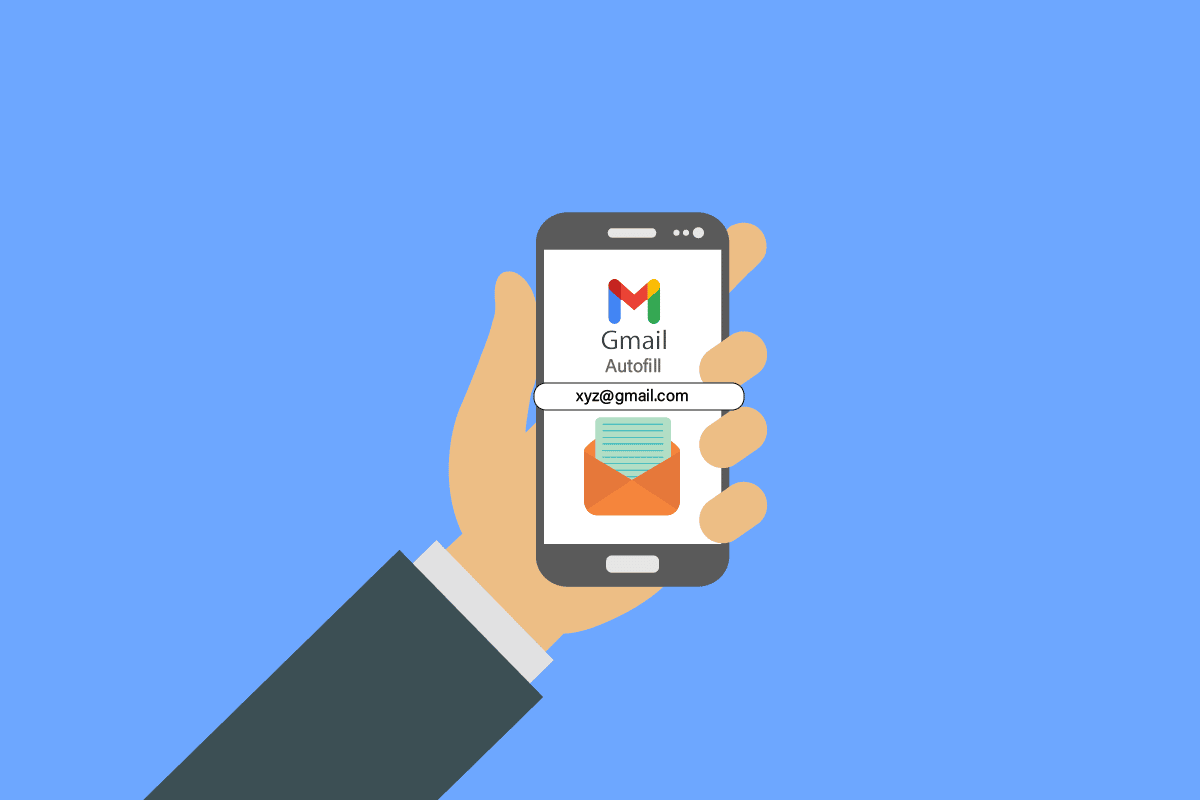
Kako Izbrisati Adrese E-pošte iz Gmail Automatskog Popunjavanja na Androidu
Gmail, besplatan servis za e-poštu koji pruža Google, ima više od milijardu korisnika širom sveta. Skoro svaki korisnik pametnog telefona koristi Gmail kao primarni mejl servis i koristi ga skoro svakodnevno. Svoje mejlove možete lako organizovati putem Gmail mobilne aplikacije za Android ili iOS, ili putem vašeg pretraživača. U nastavku pročitajte kako da izbrišete adrese e-pošte iz Gmail-ovog automatskog popunjavanja na Android uređajima.
Napomena: Opcije podešavanja se mogu razlikovati u zavisnosti od proizvođača telefona. Zato, proverite tačne postavke pre nego što izvršite bilo kakve promene. Koraci koji slede su demonstrirani na Realme Narzo 10 uređaju.
Kako Ukloniti Nalog E-pošte sa Google-a?
Da biste uklonili svoj nalog e-pošte sa Google-a, pročitajte uputstvo kako da uklonite Google nalog sa svog Android uređaja i primenite iste korake.
Kako Ukloniti Adresu E-pošte iz Automatskog Popunjavanja na Gmailu?
Za uklanjanje adrese e-pošte iz automatskog popunjavanja na Gmailu, sledite ove instrukcije:
1. Otvorite Google kontakte u web pretraživaču.
2. U levom meniju izaberite „Drugi kontakti“.
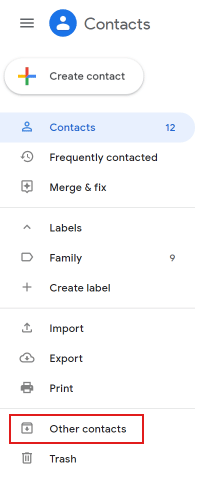
3. Pređite kursorom preko mejl adrese koju želite da obrišete i čekirajte kvadratić.
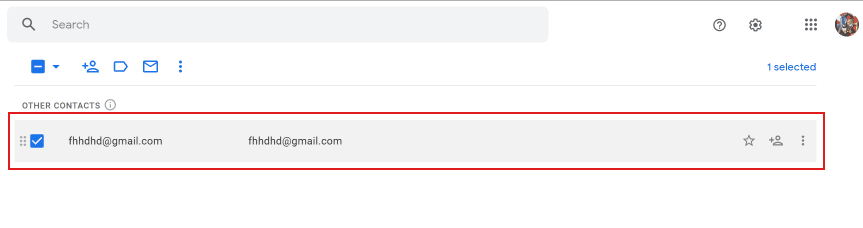
4. Kliknite na ikonicu sa tri tačke u vrhu, kao što je prikazano ispod.
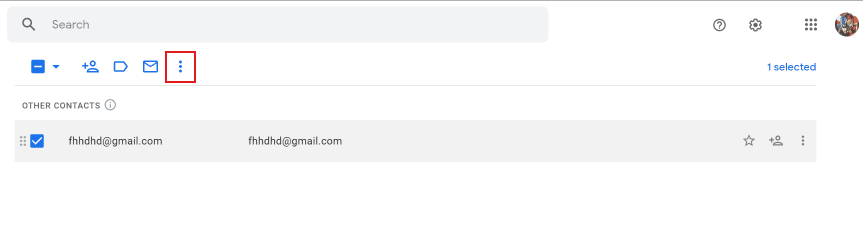
5. Kliknite na „Izbriši“.
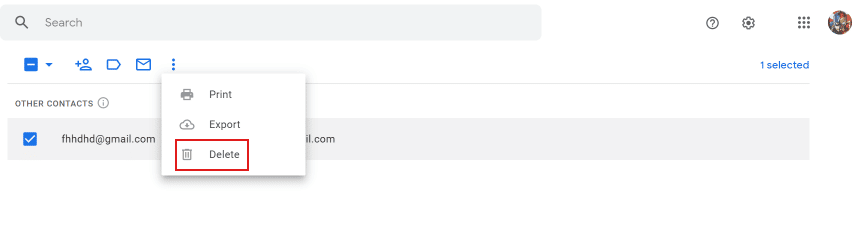
6. U iskačućem meniju, kliknite na „Premesti u smeće“ da potvrdite brisanje.
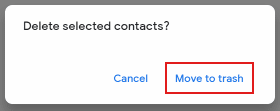
Kako Ukloniti Predloge E-pošte iz Gmail Aplikacije?
Predlozi e-pošte se ne mogu ukloniti direktno iz Gmail aplikacije na vašem telefonu. Morate to uraditi putem pretraživača tako što ćete se ulogovati na svoj Gmail nalog preko Google kontakt stranice. Sledite gore opisane korake kako biste uspešno izvršili ovaj zadatak na vašem desktop ili laptop računaru.
Kako Izbrisati Adrese E-pošte iz Gmail Automatskog Popunjavanja na Androidu?
Da biste obrisali adrese e-pošte iz Gmail automatskog popunjavanja na Androidu, pratite sledeće korake:
1. Na svom Android telefonu otvorite „Podešavanja“.
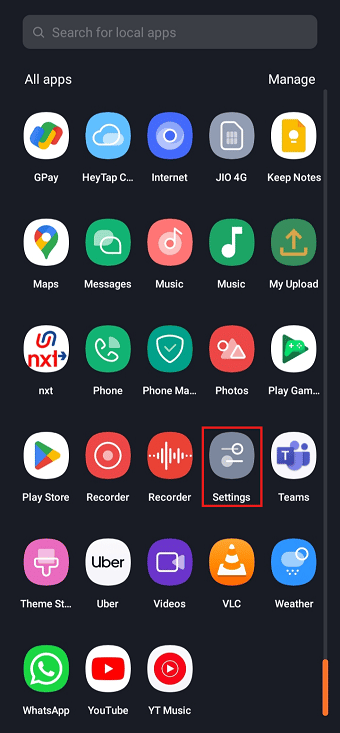
2. Skrolujte na dole i tapnite na „Google“.
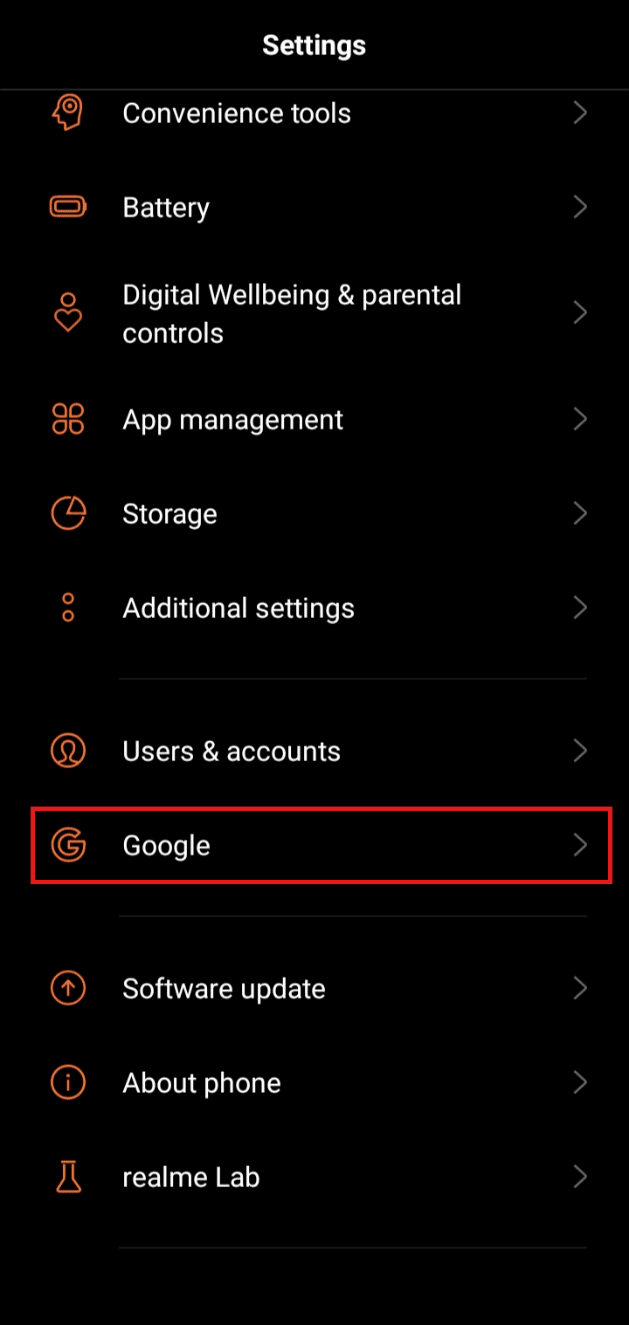
3. Tapnite na „Upravljaj svojim Google nalogom“.
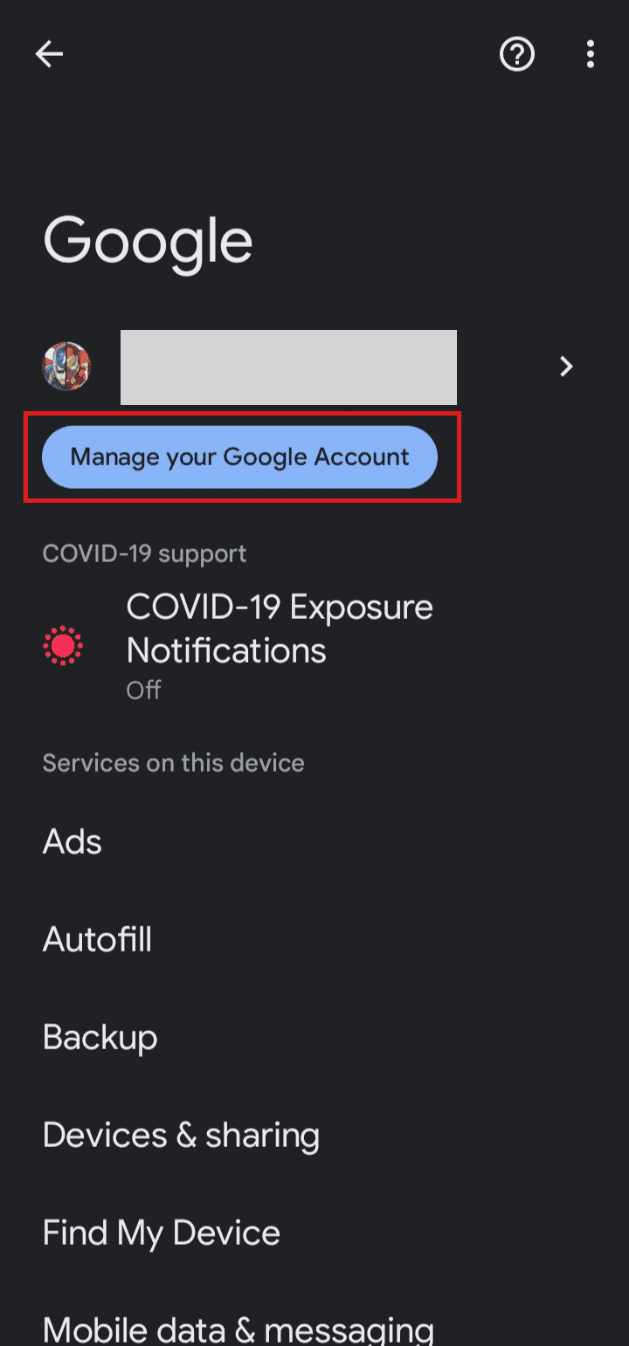
4. Tapnite na karticu „Ljudi i deljenje“.
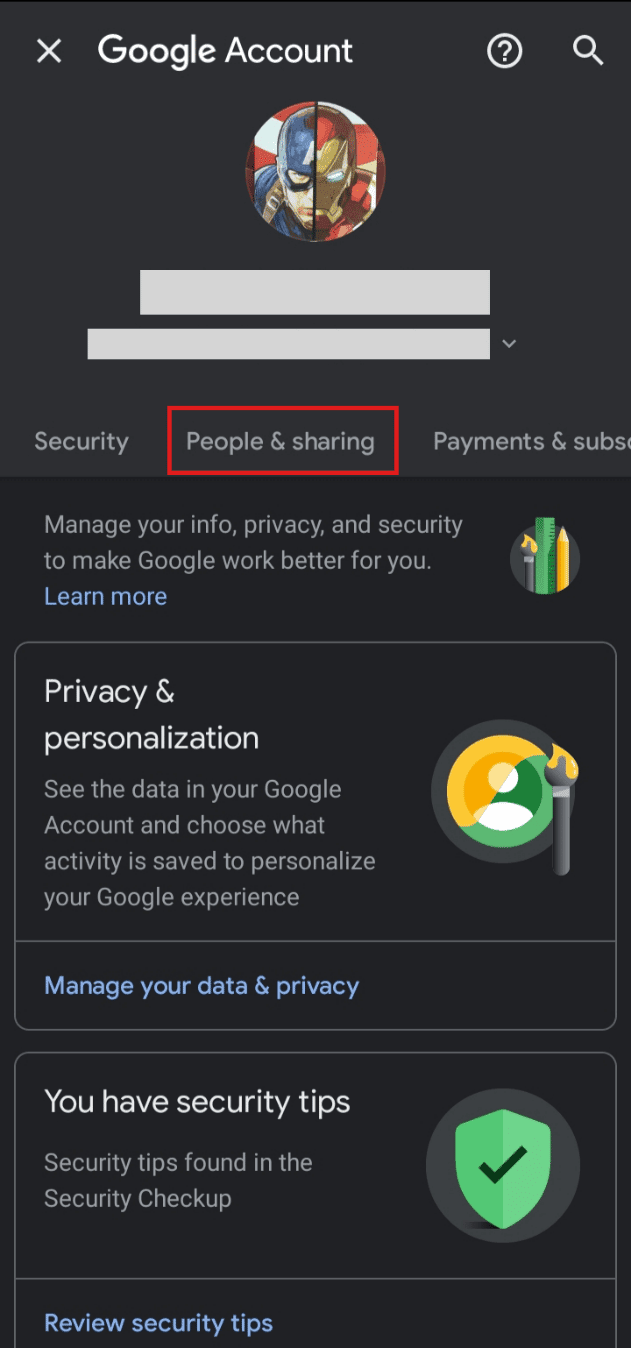
5. Tapnite na „Kontakti“, kao što je prikazano ispod.
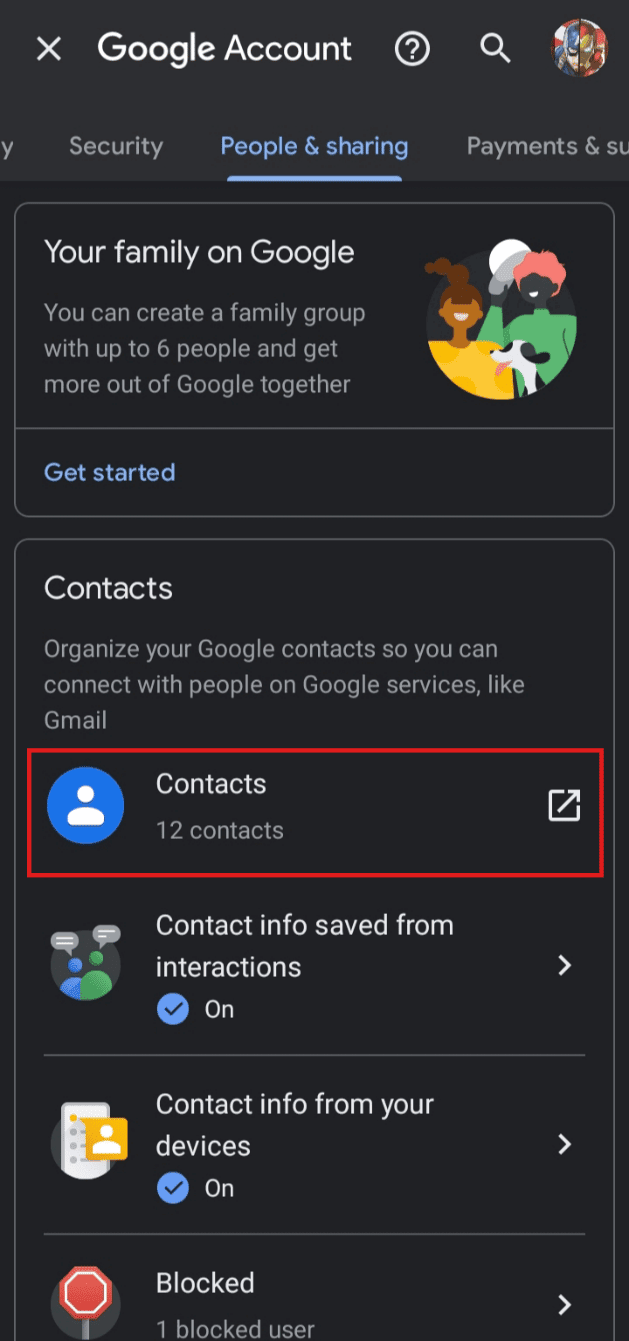
6. Tapnite na ikonicu menija u gornjem levom uglu ekrana.
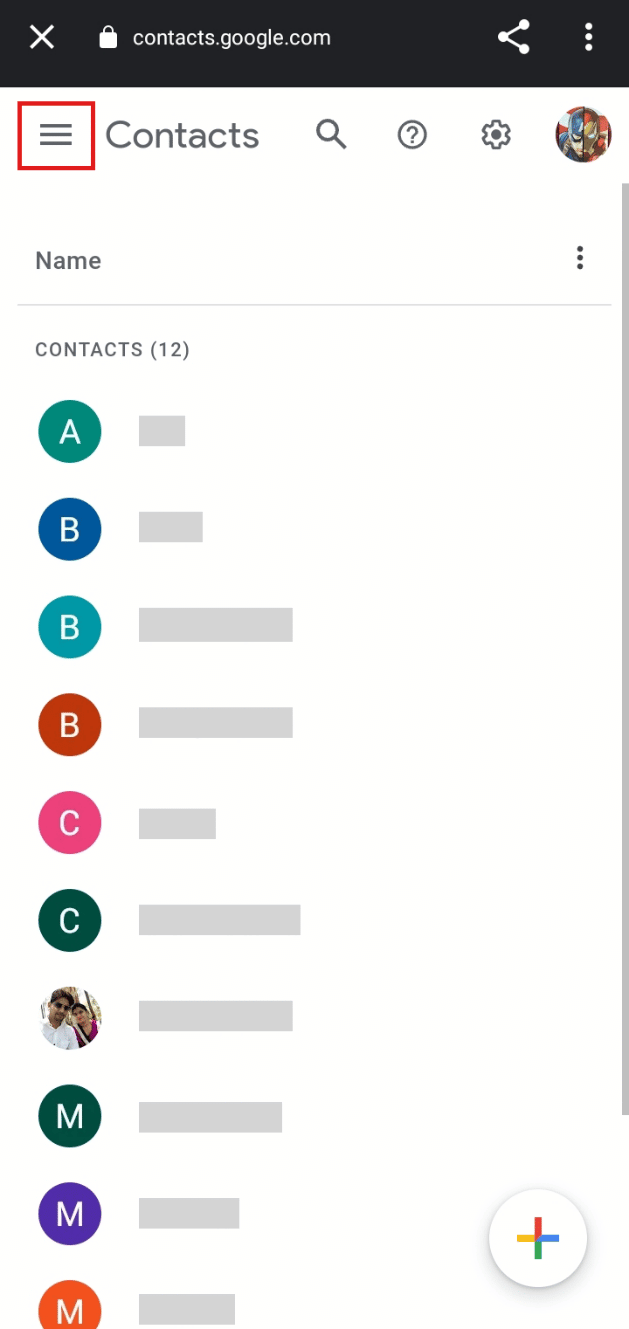
7. Tapnite na „Drugi kontakti“.
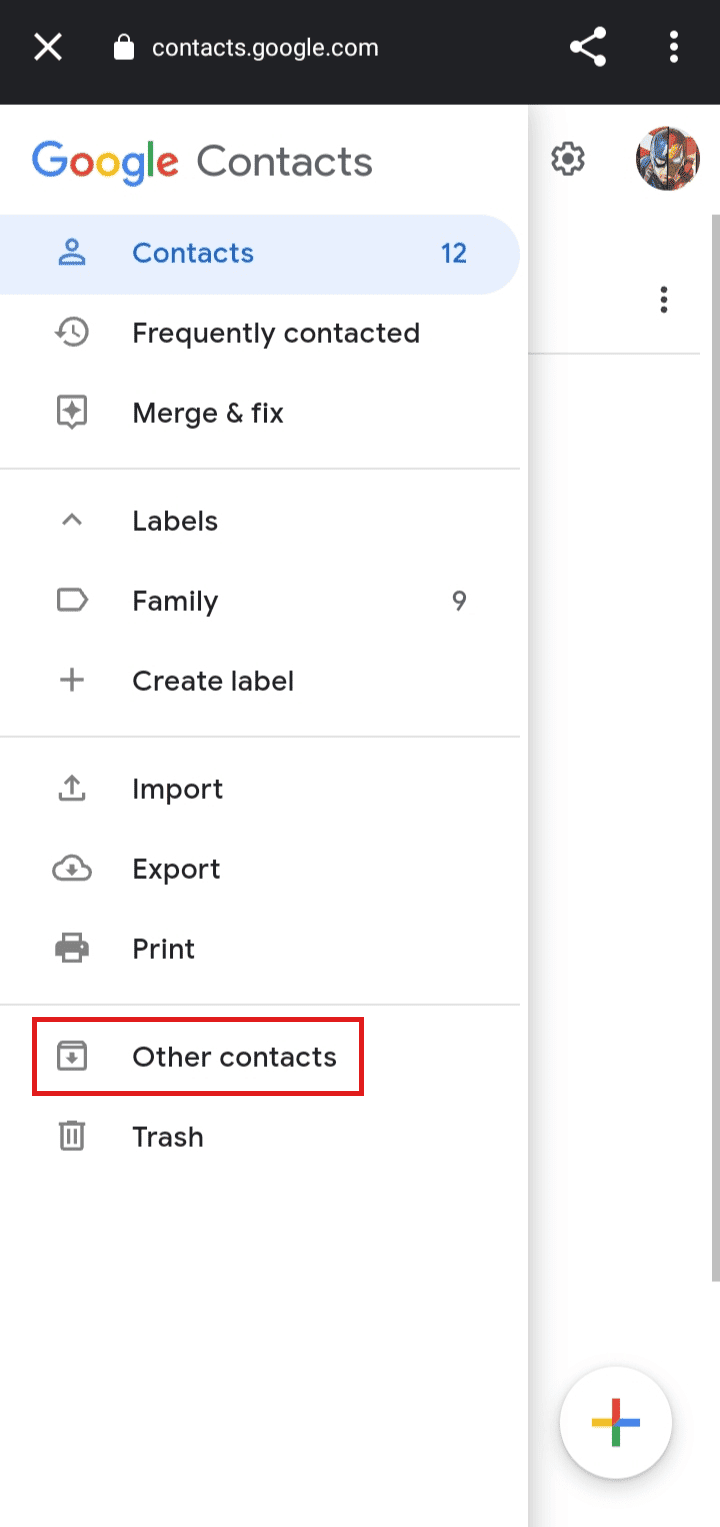
8. Da biste izabrali adrese e-pošte za brisanje, tapnite na profilnu ikonu željene e-pošte.
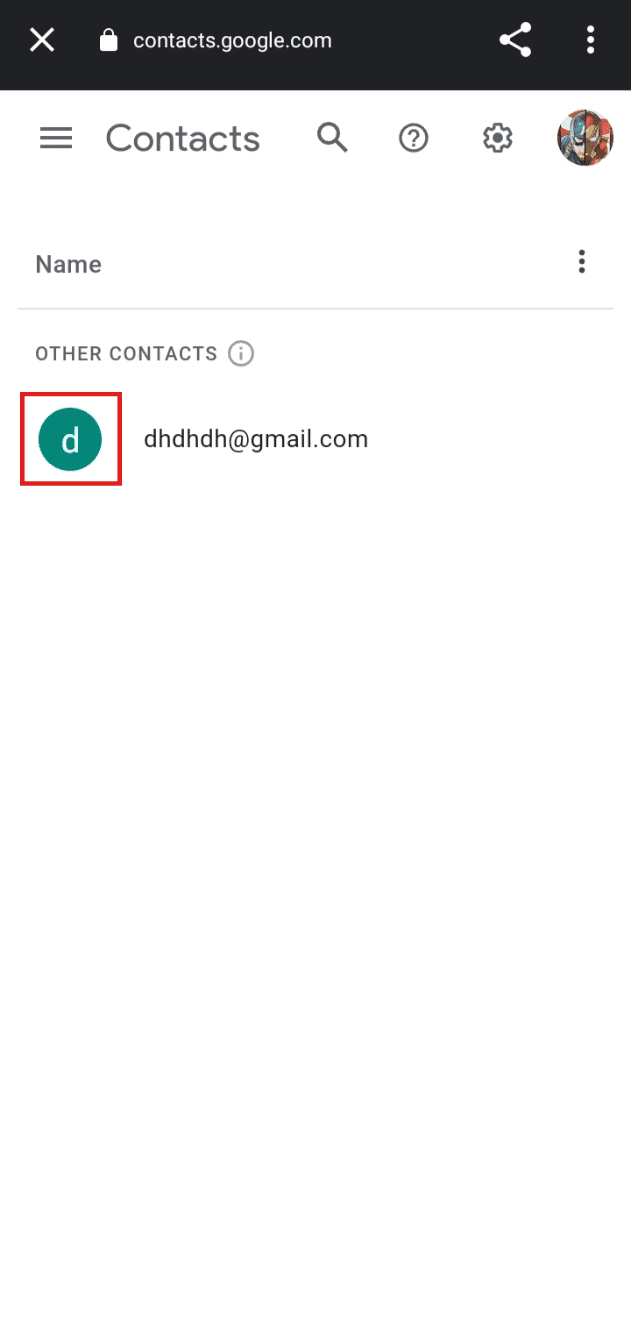
9. Tapnite na ikonicu sa tri tačke sa vrha.
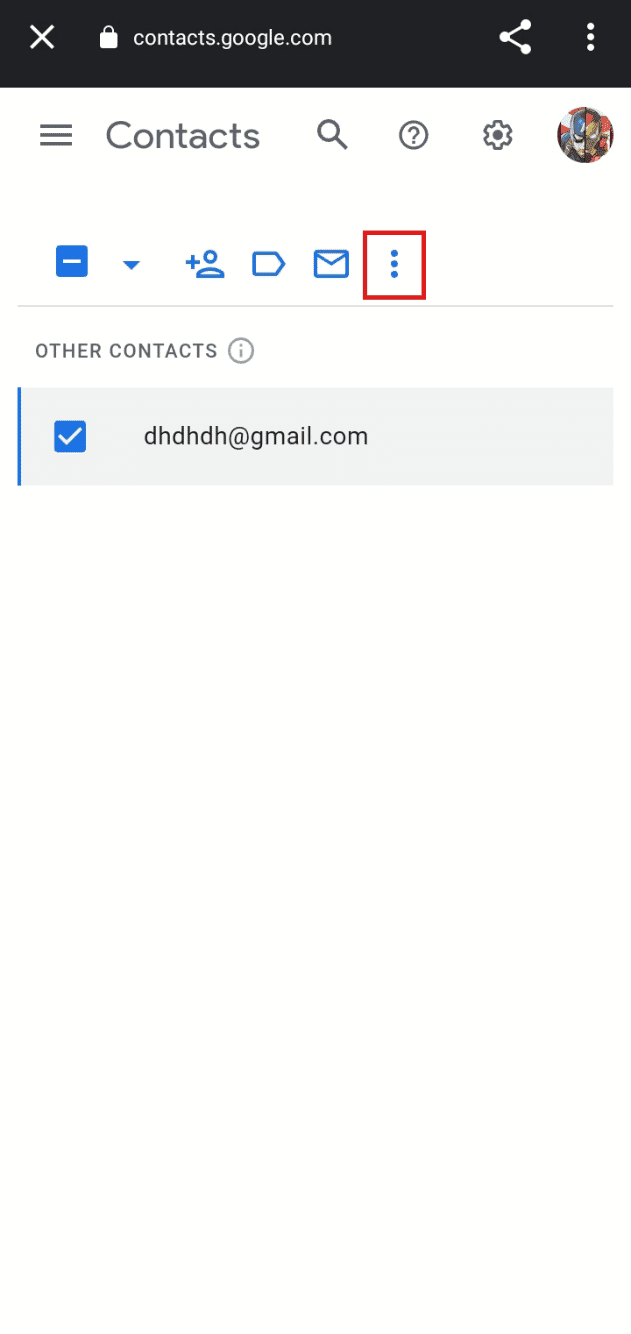
10. Tapnite na „Izbriši“.
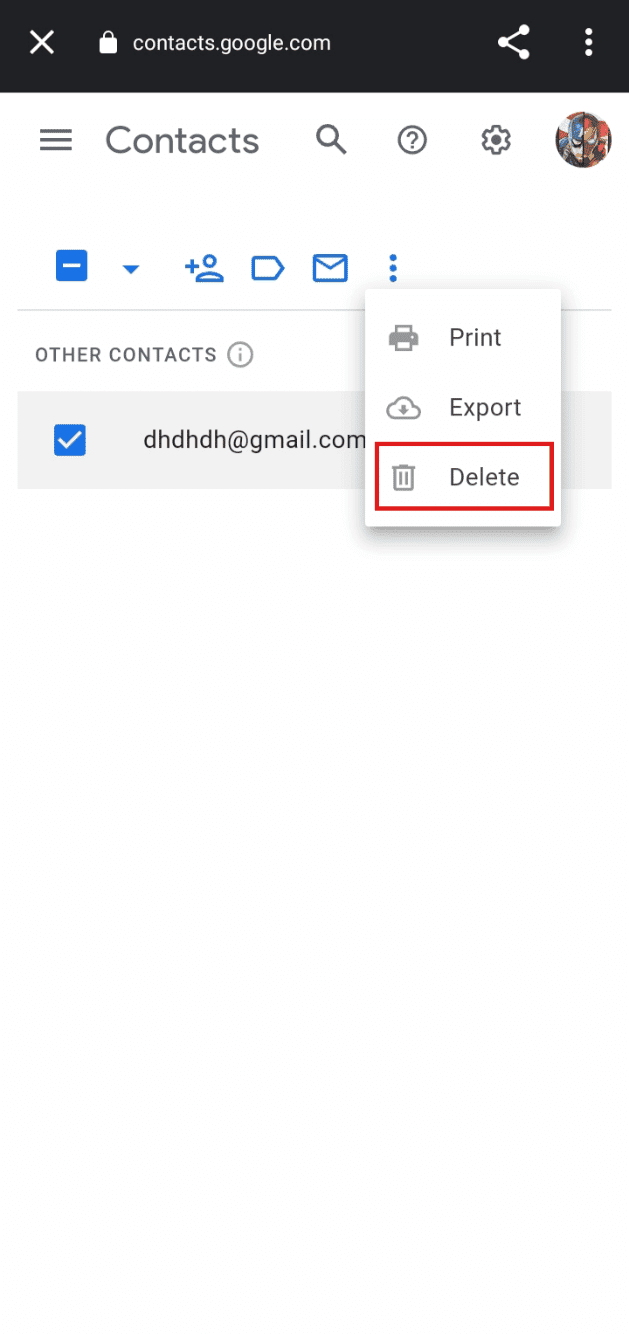
11. Tapnite na „Premesti u smeće“ da potvrdite brisanje adresa e-pošte.
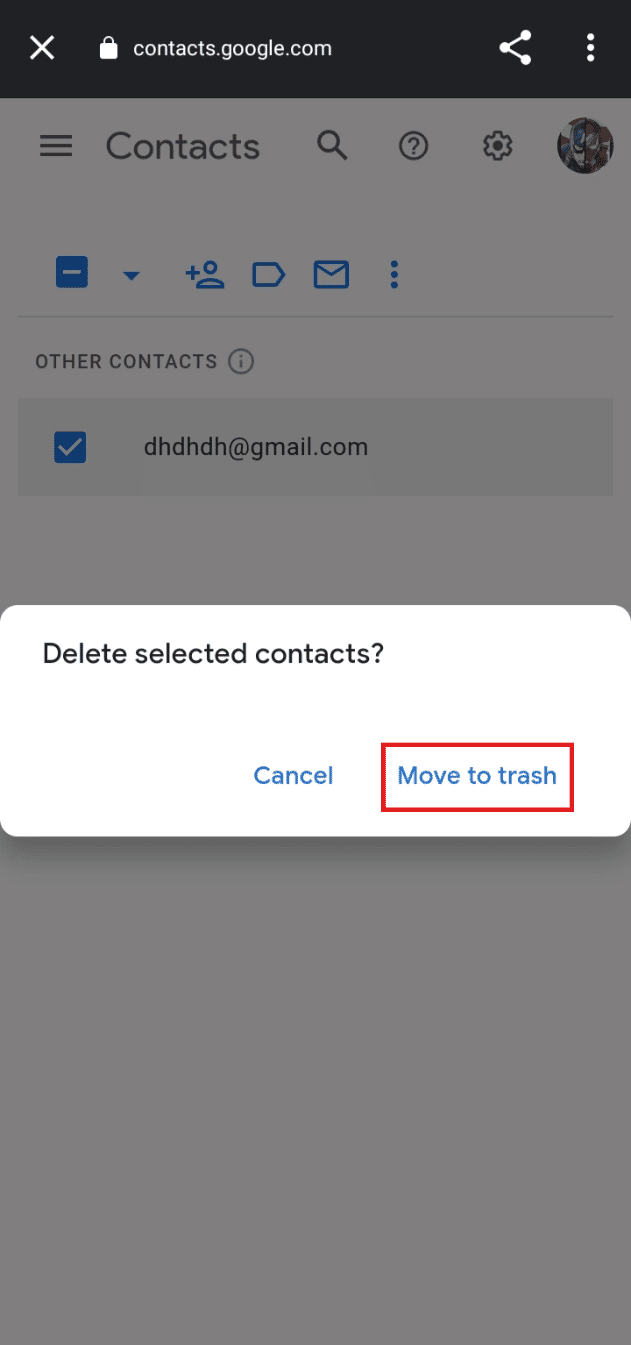
Ovo je procedura za brisanje adresa e-pošte iz Gmail automatskog popunjavanja na Androidu.
Kako Izbrisati Gmail Adresu sa Vašeg iPhone-a?
Da biste obrisali Gmail adresu sa vašeg iPhone-a, pratite ove korake:
1. Otvorite aplikaciju „Podešavanja“ na vašem iPhone-u.
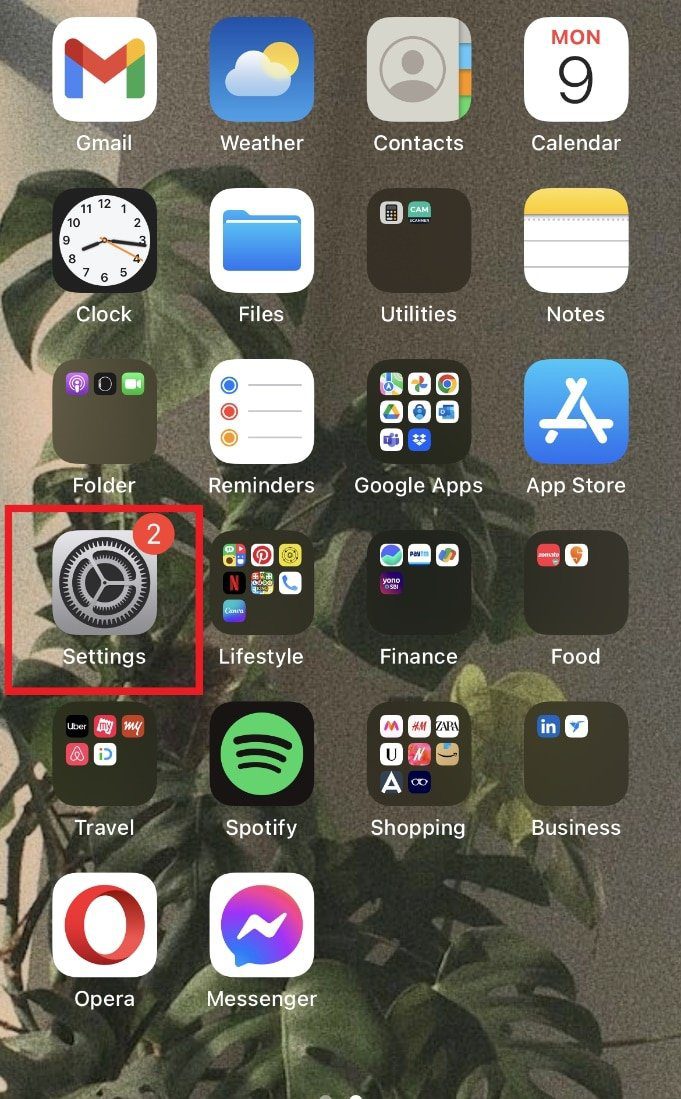
2. Tapnite na „Lozinke i nalozi“.
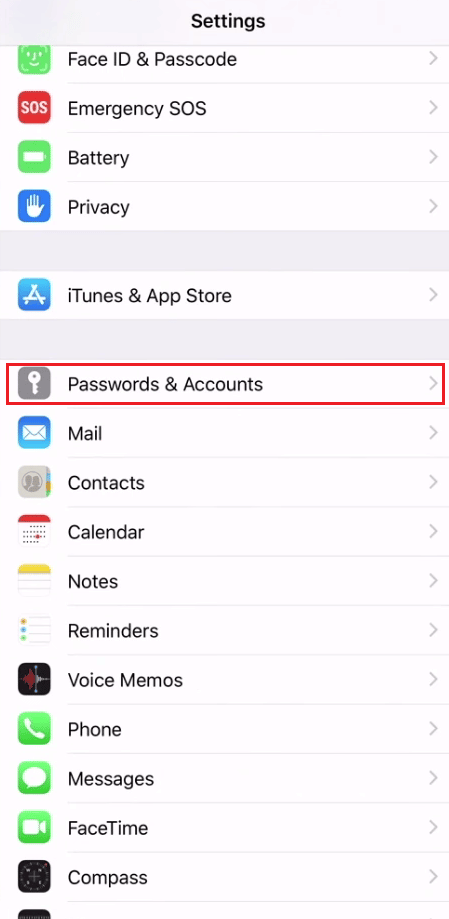
3. Na listi naloga, tapnite na željeni Gmail nalog.
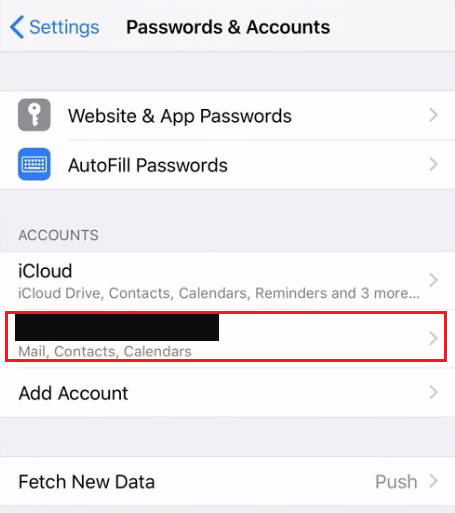
4. Tapnite na „Izbriši nalog“.
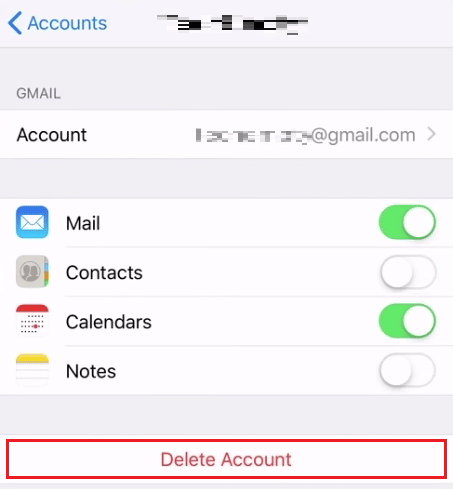
5. Tapnite na „Izbriši sa mog iPhone-a“ da potvrdite brisanje.
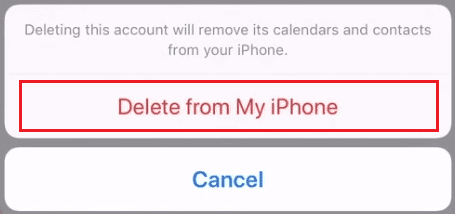
Kako Ukloniti Netačnu Adresu E-pošte u Automatskom Popunjavanju?
Da biste uklonili netačnu adresu e-pošte u automatskom popunjavanju, pratite ove korake:
1. Pokrenite Chrome pretraživač i kliknite na ikonicu sa tri tačke u gornjem desnom uglu ekrana.
2. Zatim kliknite na „Podešavanja“.
3. U levom meniju kliknite na „Autofill“.
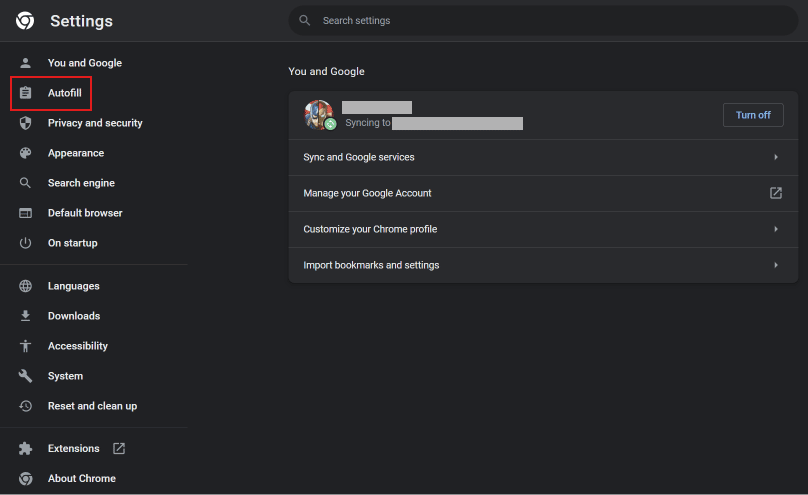
4. Kliknite na „Password Manager“.
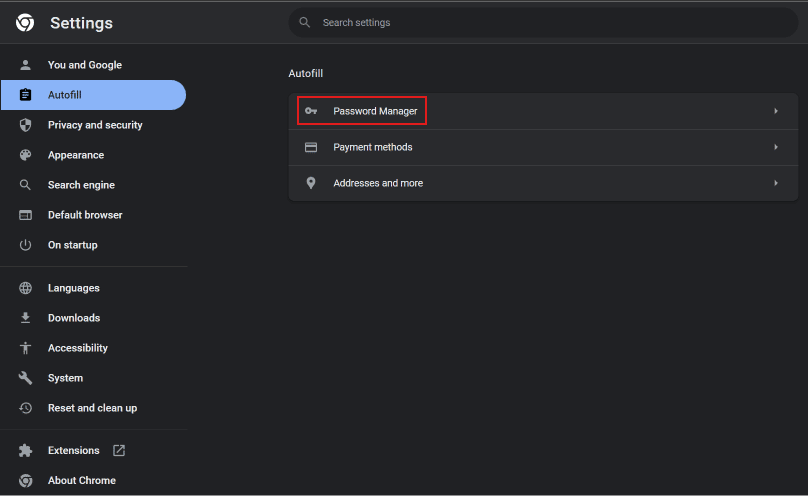
5. Pronađite netačnu adresu e-pošte koju želite da uklonite i kliknite na ikonicu sa tri tačke pored nje.
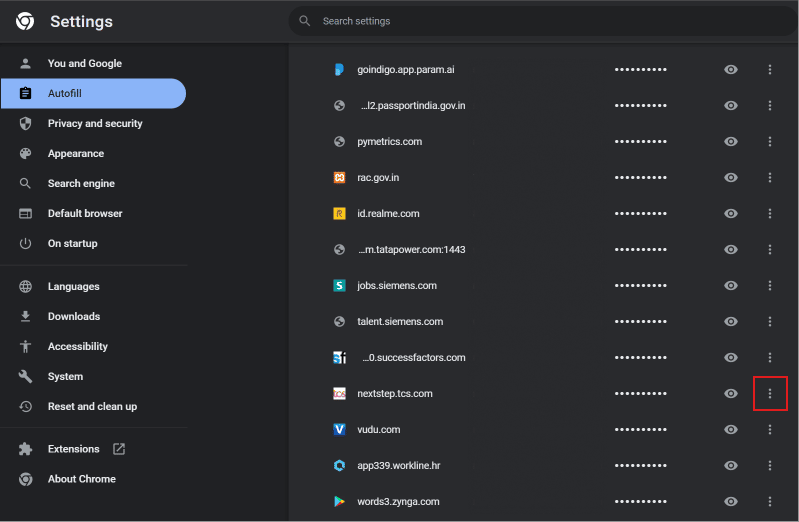
6. Kliknite na „Ukloni“.
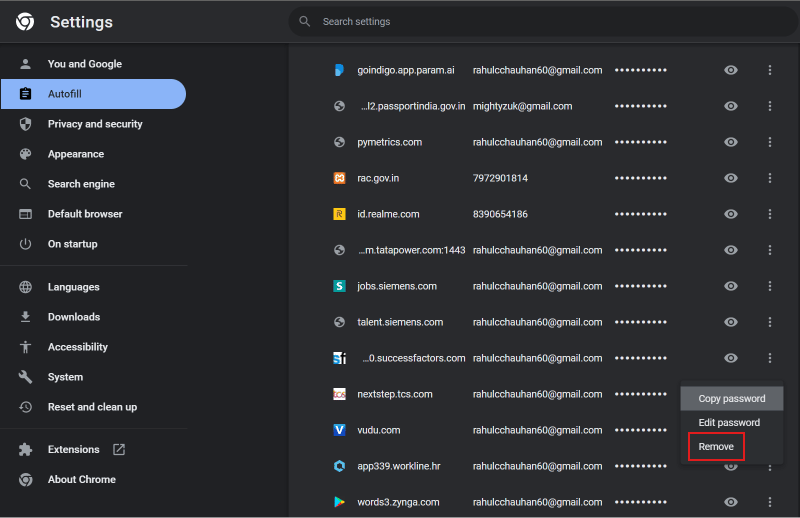
Kako Da Izbrišete Neželjene Adrese E-pošte?
Neželjene adrese e-pošte možete izbrisati iz automatskog popunjavanja prateći gore navedene korake.
Kako Ukloniti Staru Adresu iz Automatskog Popunjavanja?
Da biste uklonili staru adresu iz automatskog popunjavanja, pratite sledeće korake:
1. Otvorite Chrome pregledač i kliknite na ikonicu sa tri tačke.
2. Kliknite na „Settings“ > „Autofill“ > „Password Manager“.
3. Kliknite na ikonicu sa tri tačke pored netačne adrese e-pošte.
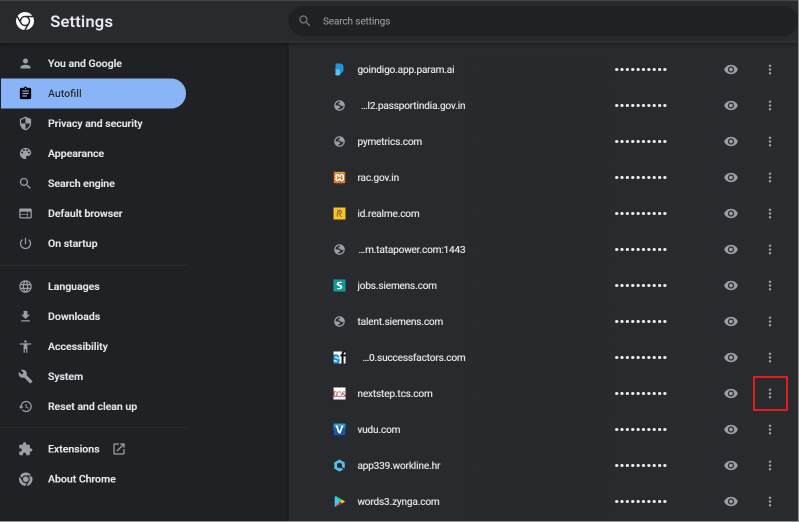
4. Kliknite na „Ukloni“.
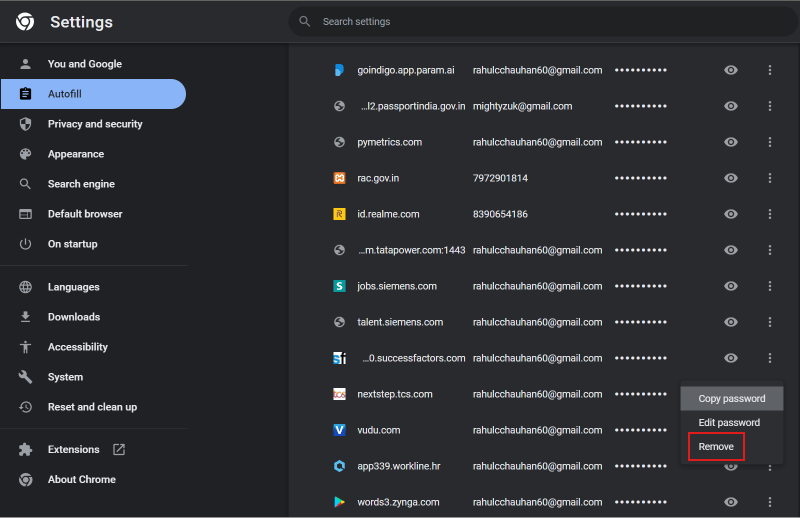
Kako Sprečiti da se Stare Adrese E-pošte Automatski Pojavljuju u Polju u Aplikaciji Mail?
Da biste sprečili da se stare adrese e-pošte automatski pojavljuju u polju za unos u aplikaciji Mail, pratite ove korake:
1. Otvorite aplikaciju Mail na vašem iPhone-u.
2. Tapnite na ikonicu za pisanje nove poruke.
3. Počnite da kucate adresu e-pošte. U predlozima koji se pojavljuju, tapnite na ikonicu informacija pored adrese e-pošte koju želite da uklonite.
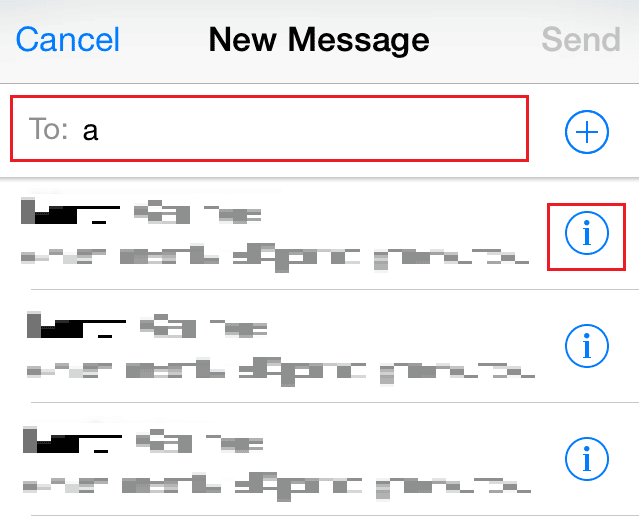
4. Tapnite na „Ukloni iz nedavnih“ kako biste sprečili ponovno pojavljivanje e-pošte.
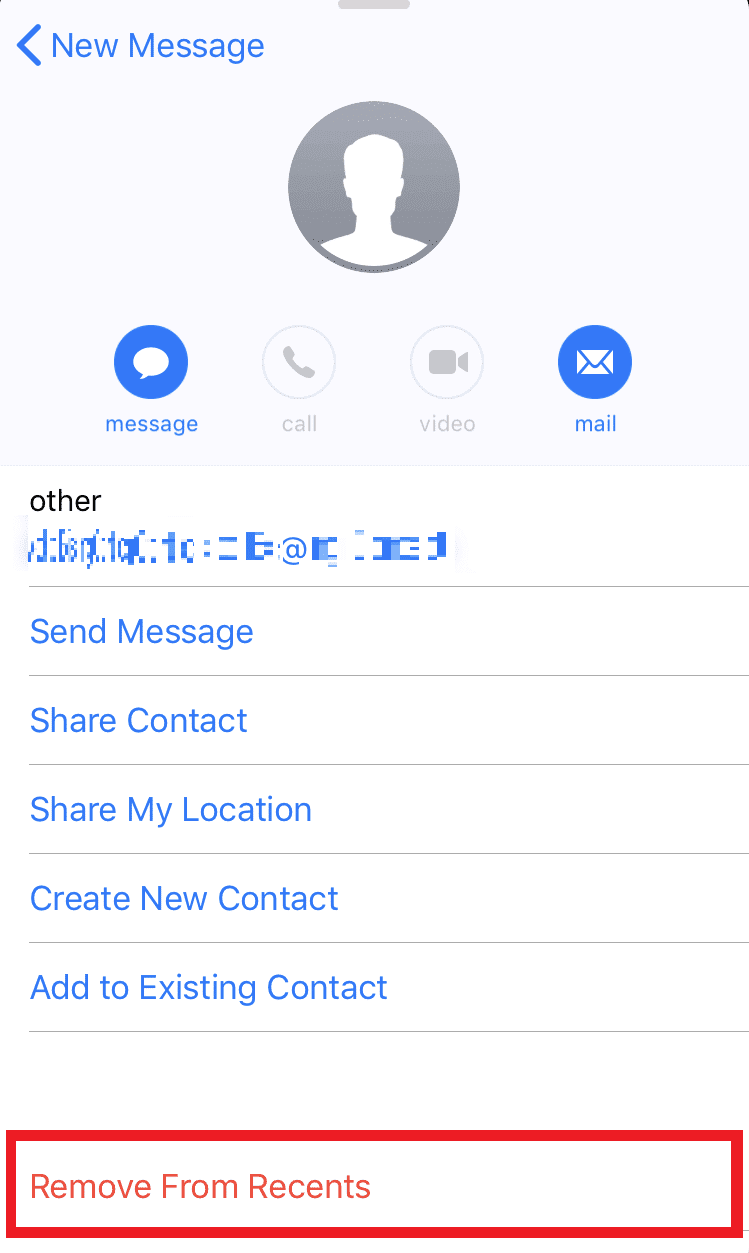
Kako Možete Sprečiti da Mail Automatski Dodaje Adrese E-pošte u Kontakte?
Da biste sprečili da mail automatski dodaje adrese e-pošte u kontakte, sledite ove korake:
1. Otvorite Gmail stranicu u pretraživaču.
2. Kliknite na ikonicu zupčanika za podešavanja.
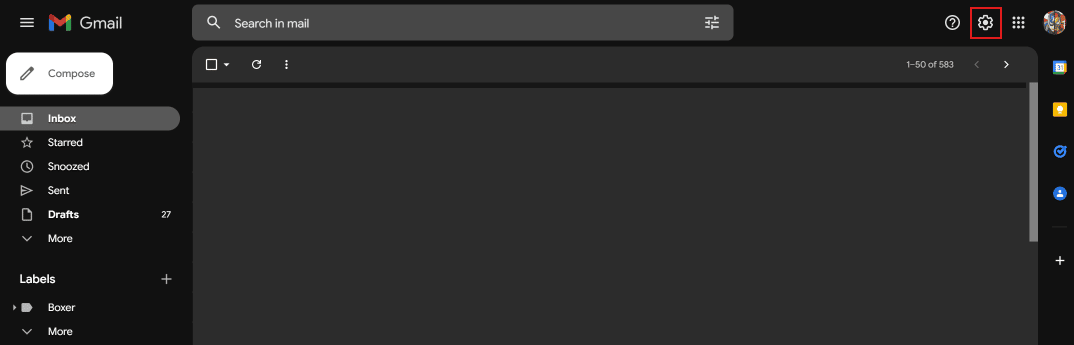
3. Kliknite na „Prikaži sve postavke“.
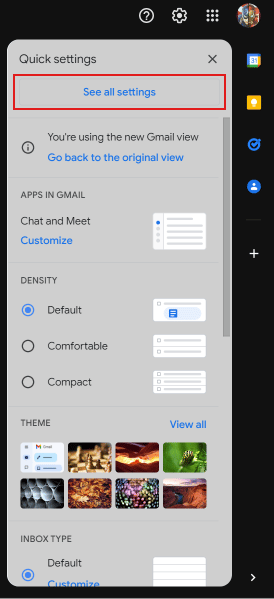
4. Skrolujte dole i kliknite na „Sam ću dodati kontakte“ pored opcije „Kreiraj kontakte za automatsko dovršavanje:“.
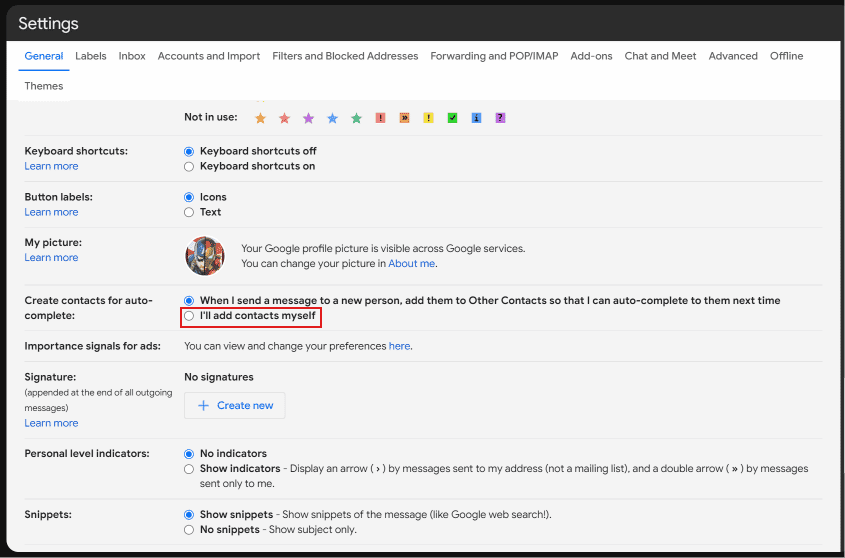
5. Kliknite na „Sačuvaj izmene“.
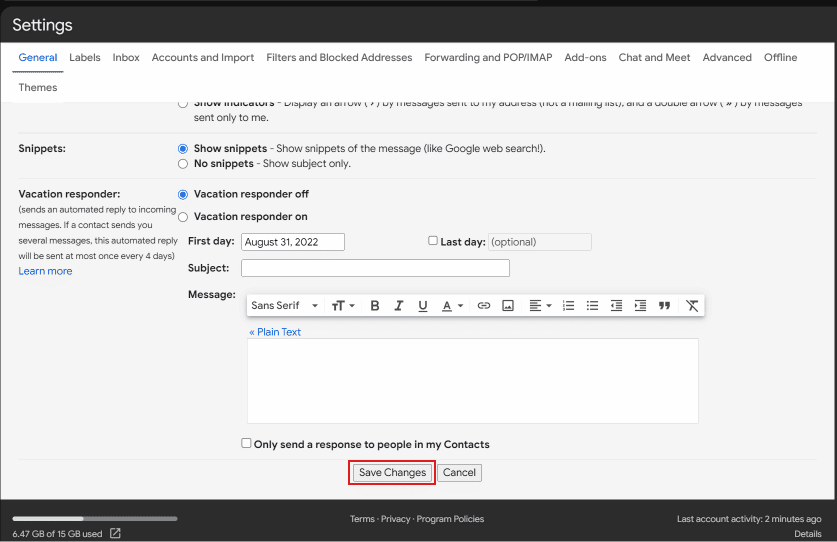
***
Nadamo se da vam je ovaj članak pomogao da naučite kako da izbrišete adrese e-pošte iz Gmail automatskog popunjavanja na Androidu. Slobodno nam se obratite sa vašim pitanjima i sugestijama putem odeljka za komentare ispod. Takođe, recite nam o kojoj temi želite da saznate više u našem sledećem članku.